Come sbloccare la password del telefono Android
Imposti sempre una sorta di blocco per proteggere il tuo smartphone per impedire ad altri di controllare i dati del telefono, i messaggi o le immagini. Ancora più importante, è necessario negare l’accesso ai preziosi dati del telefono in caso di furto. Tuttavia, molte volte ti imbatti in questa situazione in cui i tuoi telefoni Android sono bloccati poiché non puoi sbloccare la password. O i tuoi figli hanno giocato con gli schemi di blocco e lo schermo si blocca a causa dell’inserimento della password sbagliata molte volte, oppure hai inaspettatamente dimenticato la password. Oppure qualcun altro ha reimpostato la tua password o hai rotto lo schermo del tuo cellulare e non puoi inserire la tua password. Possono verificarsi molte situazioni simili.
Sei nel bel mezzo di alcune cose e vuoi fare delle chiamate urgenti. Come sbloccare le password del telefono Android senza un ripristino delle impostazioni di fabbrica? Cosa fai allora? Esistono soluzioni molto semplici a questo che aiuterebbero a sbloccare il tuo telefono Android in pochissimo tempo senza dover ripristinare le impostazioni di fabbrica e perdere i tuoi dati preziosi.
- Parte 1: Sblocca la password Android senza ripristinare le impostazioni di fabbrica utilizzando DrFoneTool – Sblocco schermo

- Parte 2: imposta una password temporanea e sblocca la password Android utilizzando Gestione dispositivi Android
- Parte 3: Usa il ripristino personalizzato e la disabilitazione della password del modello (con root)
Parte 1: Come sbloccare la password Android senza ripristinare le impostazioni di fabbrica utilizzando DrFoneTool – Sblocco schermo?
Indipendentemente dal fatto che tu abbia una sequenza o un PIN o un’impronta digitale come password, puoi rimuovere qualsiasi tipo di password utilizzando DrFoneTool – Sblocco schermo. L’unico difetto è che i tuoi dati verranno cancellati dopo aver sbloccato correttamente il telefono. Aiuta a rimuovere la schermata di blocco sui telefoni Android. Ora, se stai pensando a quanto sia sicuro, ti assicuro che il processo è molto semplice e sicuro, senza rischi di perdita di dati. Questo processo è supportato dalla maggior parte degli smartphone Samsung e LG senza perdita di dati e devi solo collegare il tuo telefono per consentire a DrFoneTool – Sblocco schermo di avviare la procedura.

DrFoneTool – Sblocco schermo (Android)
Entra nei telefoni Android bloccati senza ripristino delle impostazioni di fabbrica
- Sono disponibili 4 tipi di blocco schermo: sequenza, PIN, password, impronte digitali, ID viso, ecc.
- Supporta oltre 20,000 modelli tradizionali di telefoni e tablet Android.
- Ti evita di ritrovarti con un telefono bloccato dopo troppi tentativi sbagliati.
- Fornire soluzioni di rimozione specifiche per promettere una buona percentuale di successo.
Segui i seguenti passaggi per sbloccare la tua password Android senza ripristinare le impostazioni di fabbrica utilizzando DrFoneTool.
Passo 1: Innanzitutto, installa ed esegui Scarica DrFoneTool – Sblocco schermo sul tuo computer. E collega il tuo telefono Android al computer con un cavo USB> scarica.

Passo 2: Successivamente, seleziona il modello di telefono dall’elenco o scegli ‘Non riesco a trovare il modello del mio dispositivo dall’elenco sopra’ nella schermata successiva.

Passo 3: Ora, ci saranno tre passaggi menzionati che devi seguire per portare il tuo telefono in modalità Download. Il primo è spegnere il telefono. Il secondo è tenere premuto il pulsante del volume insieme al pulsante Home e al pulsante di accensione. Il terzo passaggio è aumentare il volume per accedere alla modalità download.

Passo 4: Una volta che il telefono è in modalità download, il programma inizierà a scaricare il pacchetto di ripristino e quindi sbloccherà la password Android senza ripristino delle impostazioni di fabbrica o perdita di dati.

Passo 5: Vedrai che apparirà l’icona che mostra ‘Rimuovi password completata’. L’intero processo richiede solo pochi minuti per portare a termine il tuo lavoro senza alcuna perdita di dati.

Parte 2: Come sbloccare la password Android senza ripristinare le impostazioni di fabbrica utilizzando Gestione dispositivi Android?
Con passaggi molto semplici e pochi minuti a portata di mano, puoi sbarazzarti della tua password utilizzando Android Device Manager (ADM). Questo strumento sbloccherà la tua password senza dover ripristinare le impostazioni di fabbrica e perdere dati. La funzionalità principale di Gestione dispositivi Android verrà eseguita tramite l’account Google. L’installazione di un account Google è molto importante per esaurire il gestore dispositivi Android. Il dispositivo Android risponderà immediatamente una volta se il telefono è acceso. La connettività di Internet è un must per trovare la mappa sul dispositivo. Come sbloccare le password del telefono Android senza ripristinare le impostazioni di fabbrica? Potrebbe essere piuttosto interessante utilizzare gli elementi visivi di Gestione dispositivi? I passaggi sono indicati di seguito:
Passo 1. Il tuo telefono Android è sempre collegato al tuo account Google. Quindi prima di tutto, sul tuo computer o su un altro cellulare, apri il sito www.google.com/Android/devicemanager.

• Ora accedi con le tue credenziali Google. Google inizierà a cercare il tuo dispositivo. Qui devi scegliere il telefono Android che desideri sbloccare nel caso in cui non sia già selezionato.
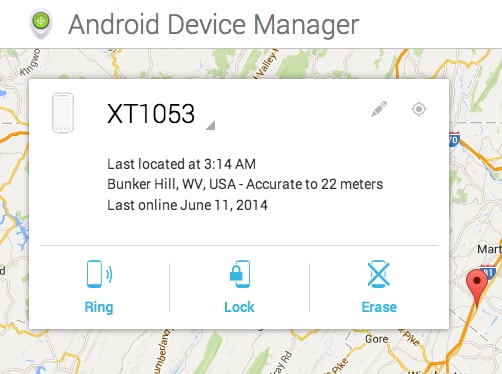
Passo 2. Qui vedrai tre opzioni: ‘Suona’, ‘Blocca’ e ‘Cancella’. Seleziona l’opzione ‘Blocca’.
Passo 3. Apparirà una finestra in cui è necessario digitare qualsiasi password temporanea. Non inserire la tua password Google e non è necessario inserire il messaggio di ripristino. Fare nuovamente clic su ‘Blocca’.
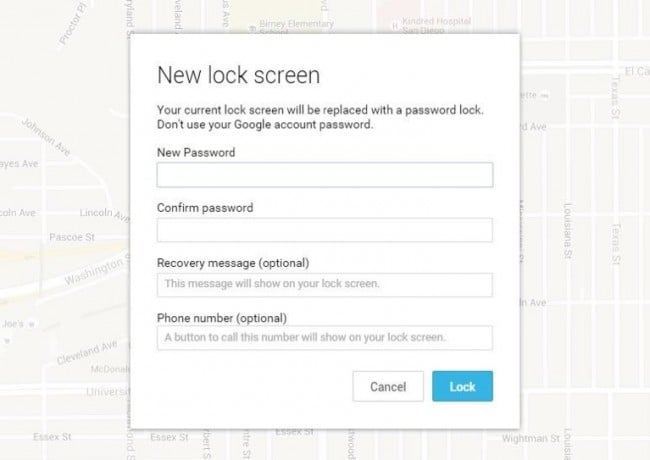
Una volta completata l’operazione, riceverai un messaggio di conferma sotto i tre pulsanti: Suoneria, Blocca e Cancella.
Passo 4. Sul tuo telefono bloccato, vedrai un campo che richiede la tua password. Qui puoi inserire la tua password temporanea. In questo modo sbloccherai il tuo dispositivo.
Passo 5. Ora nel tuo telefono sbloccato, vai su Impostazioni e poi su Sicurezza. Ora fai clic su disabilita per rimuovere la password temporanea e successivamente la cambi con una nuova.
Hai sbloccato correttamente il tuo dispositivo.
Parte 3: sbloccare la password Android utilizzando il ripristino personalizzato e la disabilitazione della password del modello (è necessaria una scheda SD)?
Il terzo modo per sbloccare la password di un telefono Android senza un ripristino delle impostazioni di fabbrica utilizzando la tecnica del ‘ripristino personalizzato’. Per elaborare questo processo, dovresti installare il processo di ripristino personalizzato. Inoltre, il telefono deve disporre di una scheda SD. Sarà necessario inviare il file zip al telefono poiché il dispositivo è bloccato. Questa tecnica richiede l’accesso alla cartella Sistema Android e il rooting del dispositivo se non è già stato eseguito il root.
Il ripristino personalizzato è un meccanismo abituale in tutti gli smartphone. Predice le tecniche di risoluzione dei problemi e come elaborare la configurazione principale con tutte le sequenze. Abbastanza interessante, non è vero?
Segui i seguenti passaggi per completare e sbloccare la password Android senza un ripristino delle impostazioni di fabbrica.
- Passo 1. Prima di tutto, scarica un file zip con il nome ‘Disabilita password modello’ al computer e quindi trasferirlo sulla scheda SD.
- Passo 2. Quindi dovresti inserire la scheda SD nel telefono bloccato e quindi riavviare il dispositivo in modalità di ripristino.
- Passo 3. Quindi, passa al flashing dei file zip sulla scheda e riavvia. Successivamente, il telefono si avvierà e si aprirà senza lo schermo bloccato.
Note:: A volte, il dispositivo potrebbe richiedere una sequenza o una password. Devi solo inserire qualsiasi sequenza/password casuale, quindi verrà sbloccata.
Attraverso questo semplice metodo, ora puoi accedere al tuo telefono Android senza utilizzare un ripristino delle impostazioni di fabbrica e perdere i tuoi dati preziosi.
Il problema di bloccare il cellulare e non riuscire ad aprirlo è un problema comune sui telefoni Android in questi giorni. Molti di noi tendono a farsi prendere dal panico quando sorgono tali problemi. Tuttavia, ora che abbiamo fornito alcune soluzioni e metodi semplici per sbloccare le password del telefono Android senza ripristinare le impostazioni di fabbrica e perdere dati, le cose sarebbero molto più semplici. In questo modo risolverai i tuoi problemi in pochissimo tempo.
ultimi articoli

